要快速清空VSCode界面只保留代码编辑区,首选禅模式(Ctrl+K Z),可隐藏所有UI元素并最大化编辑器;配合全屏模式(F11)和快捷键如Ctrl+B(切换侧边栏)、Ctrl+J(切换面板)进一步精简界面,实现专注编码。
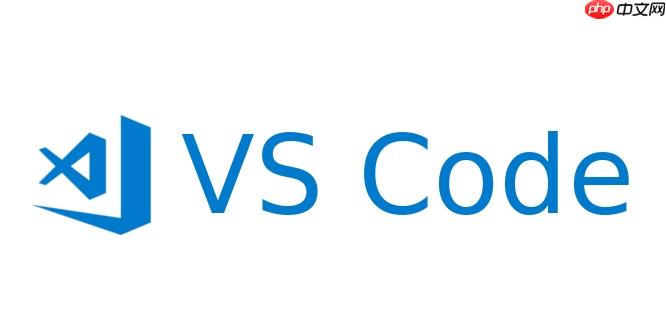
VSCode本身并没有一个直接的“最小化编辑器”的键盘快捷键,它更多是通过隐藏界面元素、调整布局来达到类似“最大化编辑区域”的效果。这更像是一种工作流上的优化,而不是传统意义上的窗口最小化。所以,如果你的目标是让代码占据屏幕的绝大部分,减少其他干扰,那VSCode提供了很多非常高效的途径。
VSCode的“最小化”操作,更准确地说,是最大化你的代码可见区域,减少一切可能分散注意力的UI元素。这通常通过一系列快捷键组合来实现。最直接有效的方式是进入禅模式或全屏模式,它们能迅速帮你清理掉大部分UI。此外,你还可以单独控制侧边栏、面板、活动栏等的显示与隐藏,甚至通过折叠代码来“最小化”文件内容。
要快速进入一个“心无旁骛”的编码状态,我个人最常用也最推荐的是“禅模式”(Zen Mode)和“全屏模式”(Full Screen Mode)。这两者是VSCode为沉浸式编码体验设计的核心功能。
Ctrl+K Z
Cmd+K Z
Ctrl+K Z
F11
Ctrl+B
Cmd+B
Ctrl+J
Cmd+J
workbench.activityBar.visible
Ctrl+Shift+P
Toggle Activity Bar Visibility
Ctrl+Shift+E
Cmd+Shift+E
Ctrl+Shift+G
Cmd+Shift+G
Ctrl+Shift+D
Cmd+Shift+D
Ctrl+Shift+X
Cmd+Shift+X
通过这些组合,你可以根据自己的需求,精确地控制VSCode界面的“最小化”程度,确保屏幕上只有你此刻最需要的信息。
代码折叠是另一种形式的“最小化”,它针对的是文件内部的结构。当处理大型文件或有复杂逻辑的代码块时,折叠能显著提升代码的可读性和导航效率。我经常用它来快速浏览文件结构,或者隐藏那些暂时不需要关注的实现细节。
Ctrl+Shift+[
Ctrl+Shift+]
Ctrl+Shift+[
Ctrl+K Ctrl+[
Ctrl+K Ctrl+]
Ctrl+K Ctrl+0
Ctrl+K Ctrl+J
Ctrl+K Ctrl+/
Ctrl+K Ctrl+[
通过灵活运用这些折叠功能,你可以把一个几百甚至几千行的文件“最小化”到几十行,只显示你当前关心的逻辑,极大地提升了我在代码审查和理解复杂逻辑时的效率。
除了隐藏和折叠,VSCode的布局管理功能也提供了很多“最小化”干扰、最大化效率的手段。这些技巧能帮助你在不同的任务间快速切换,或者同时处理多个相关文件。
Ctrl+\
Cmd+\
Ctrl+Shift+P
Split Editor
Split Editor (Horizontal)
Ctrl+1
Ctrl+2
Ctrl+3
Cmd+1
Cmd+2
Cmd+3
Ctrl+W
Ctrl+K O
Ctrl+Tab
Ctrl
Tab
Ctrl
Ctrl+P
Cmd+P
Ctrl+Shift+P
Cmd+Shift+P
Toggle Editor Layout
.vscode/settings.json
这些布局技巧和快捷键的组合使用,使得VSCode在处理复杂项目时,依然能保持高效和专注。它不是简单地“最小化”窗口,而是通过智能的界面管理,将你的注意力始终引导到最有价值的编码区域。
以上就是VSCode的编辑器最小化功能有哪些键盘快捷操作?的详细内容,更多请关注php中文网其它相关文章!

每个人都需要一台速度更快、更稳定的 PC。随着时间的推移,垃圾文件、旧注册表数据和不必要的后台进程会占用资源并降低性能。幸运的是,许多工具可以让 Windows 保持平稳运行。




Copyright 2014-2025 https://www.php.cn/ All Rights Reserved | php.cn | 湘ICP备2023035733号